wlan路由器如何安装
发布时间:2024-05-17 文章来源:xp下载站 浏览: 16
| 网络技术是从1990年代中期发展起来的新技术,它把互联网上分散的资源融为有机整体,实现资源的全面共享和有机协作,使人们能够透明地使用资源的整体能力并按需获取信息。资源包括高性能计算机、存储资源、数据资源、信息资源、知识资源、专家资源、大型数据库、网络、传感器等。 当前的互联网只限于信息共享,网络则被认为是互联网发展的第三阶段。 智能设备时代到处都会用到无线网,有些小伙伴家里有网络都会给自己装一个wlan路由器,即可无线连接。那么你知道wlan路由器怎么安装吗?下面是学识网小编整理的一些关于wlan路由器安装的相关资料,供你参考。 wlan路由器安装的方法: 新购买的路由器会有安装说明书的!!说明书上面会标明输入的ip地址。 比如我的无线路由器就需要输入192.168.1.253, 这个有的输入的不一样。  然后连上无线路由器,在浏览器里面输入说明书上面的ip。 按回车键!! 不过有很多童鞋有可能输入之后发现打不开。本人也碰到过。用的方法是用手机连上无线路由器网络之后, 用手机浏览器打开这个ip地址。发现可以用(个人用的,不一定适合每个人)!! 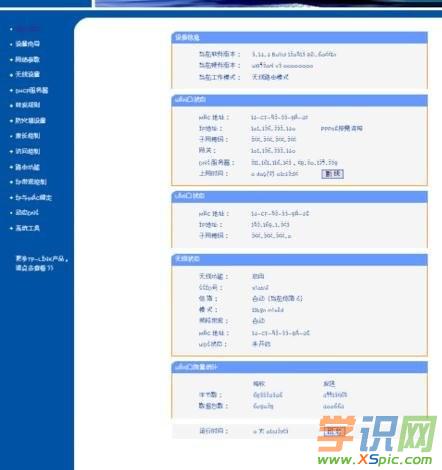 输入ip打开之后会有一个登录提示。默认帐号密码都是admin 输入之后登录!!!  登录成功之后在左侧导航里面点击设置导向!!  然后接下来几个选项, 都可以选择下一步!!说明书上面也会有相关提示和解释的!!  然后就是输入你的宽带的帐号和密码了。 输入之后点击下一步!! 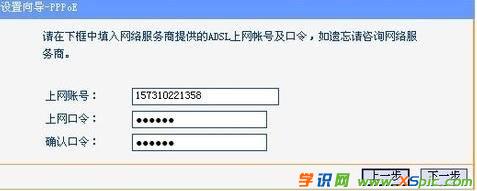 然后输入两个重要的, 最重要的是密码。 SSID就是wifi的帐号名称!!WPA就是无线网的密码!! 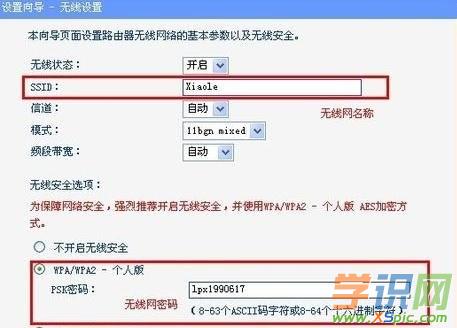 然后点击下一步。 点击完成按钮就可以重启路由器了。 重启之后无线网就可以设置成功啦!! 
wlan路由器安装的相关文章: 1. 2. 3. 4. 本文地址:http://www.xspic.com/diannao/luyouqijichu/1692260.htm 以上内容来自互联网,请自行判断内容的正确性。若本站收录的信息无意侵犯了贵司版权,请给我们来信(xspiccom@163.com),我们会及时处理和回复,谢谢. 网络的神奇作用吸引着越来越多的用户加入其中,正因如此,网络的承受能力也面临着越来越严峻的考验―从硬件上、软件上、所用标准上......,各项技术都需要适时应势,对应发展,这正是网络迅速走向进步的催化剂。 |
本文章关键词: wlan路由器怎么安装
相关文章
上一篇:win8如何登陆路由器
下一篇:笔记本如何安装路由器
本类教程排行
系统热门教程
本热门系统总排行

